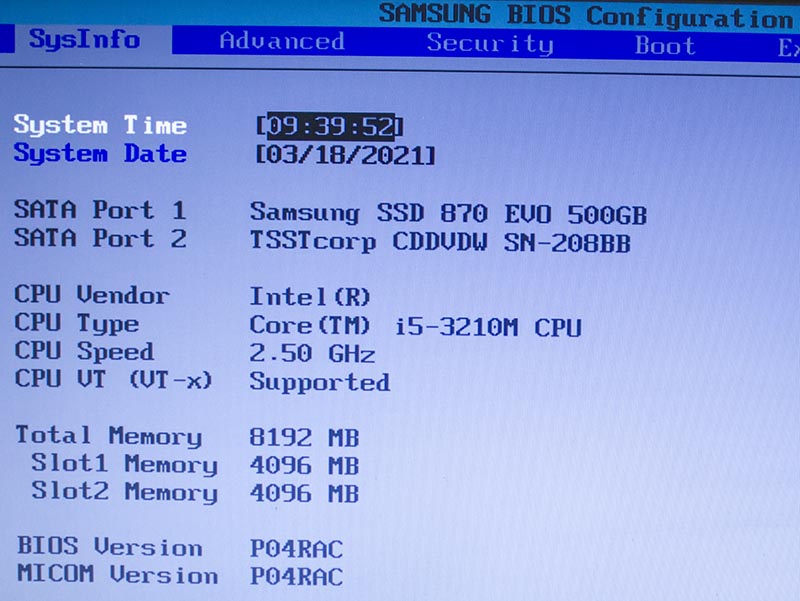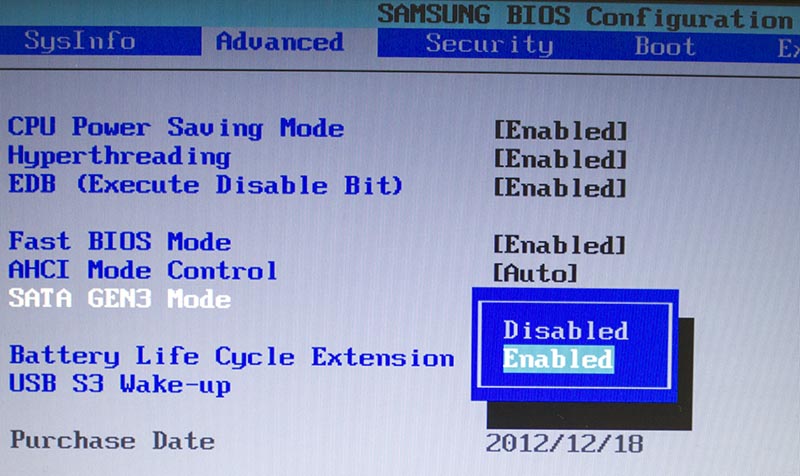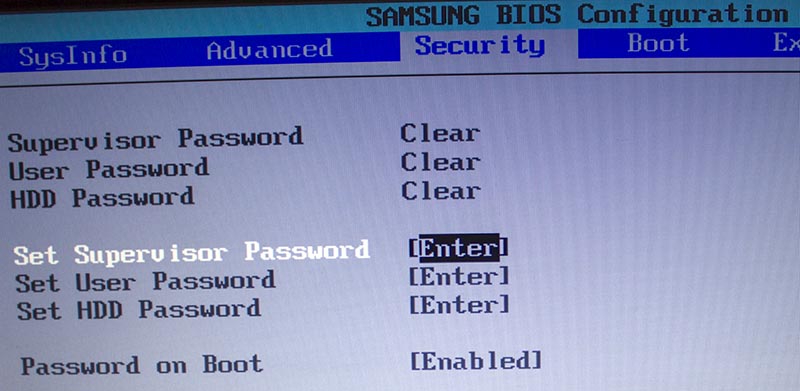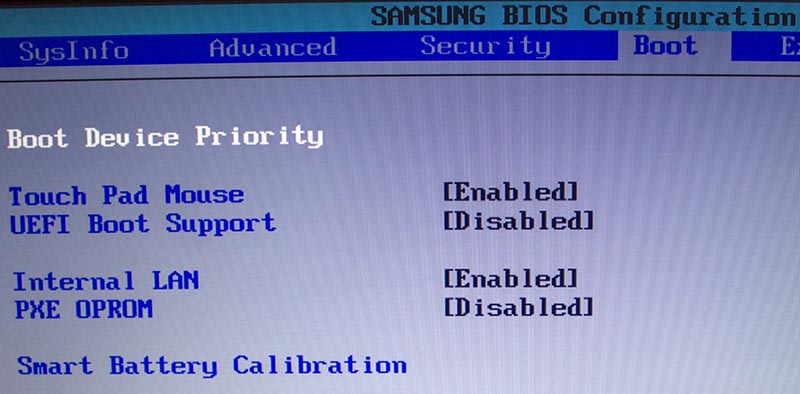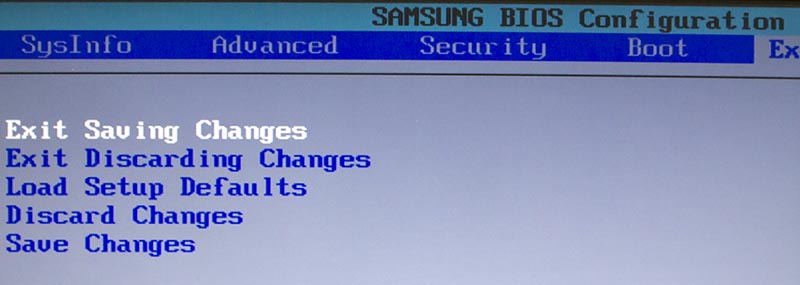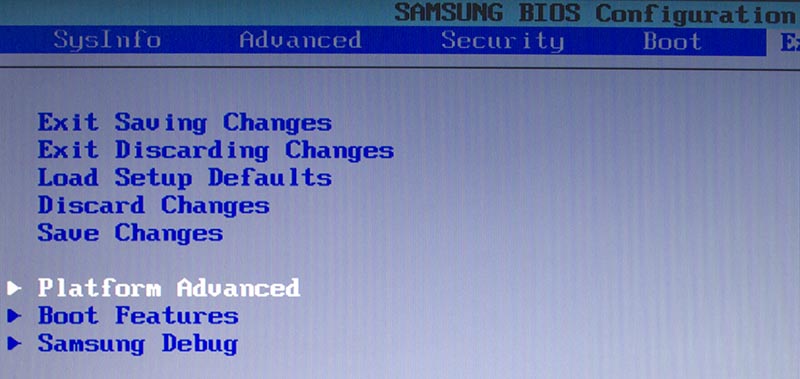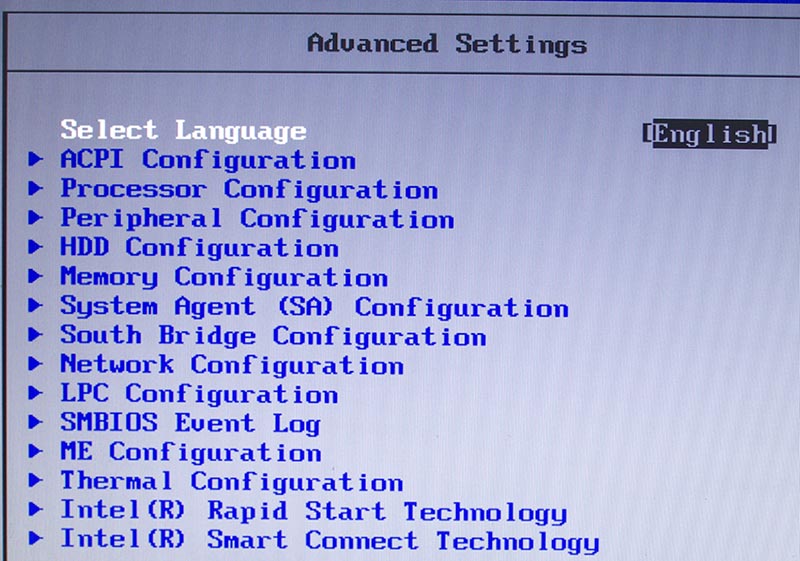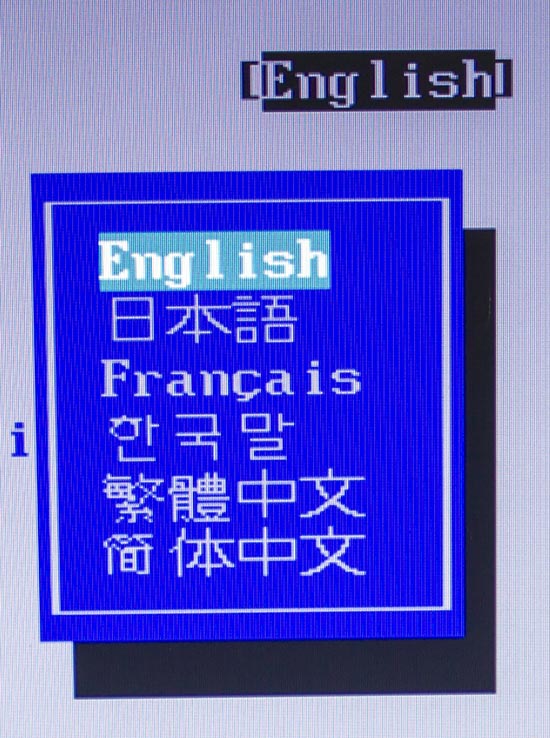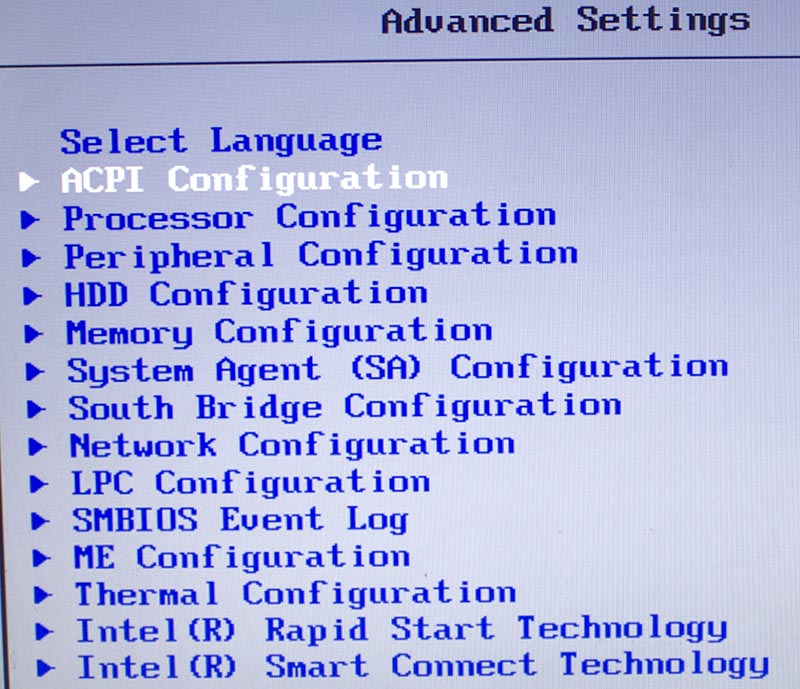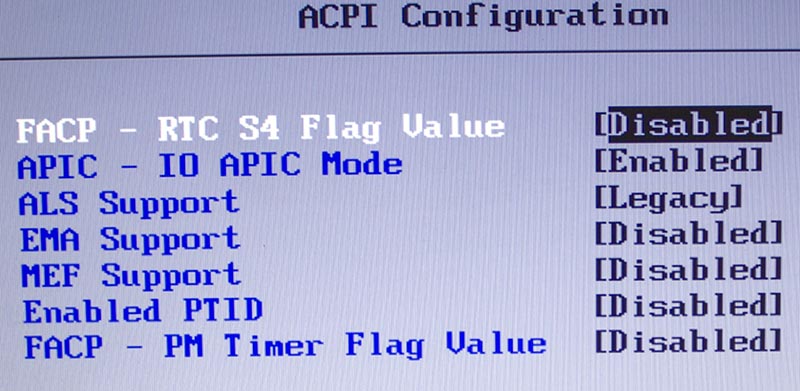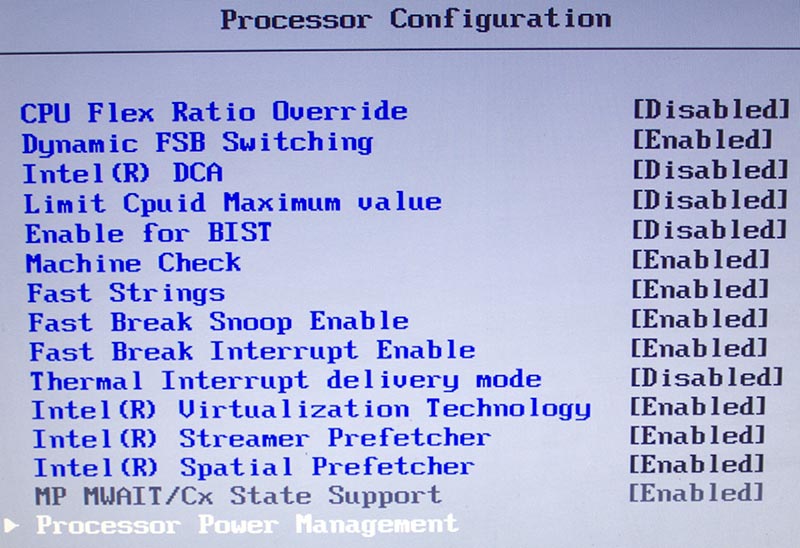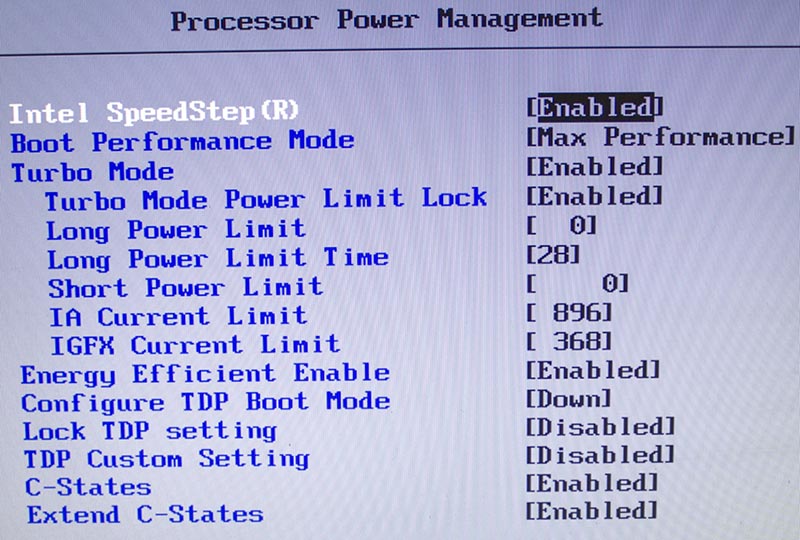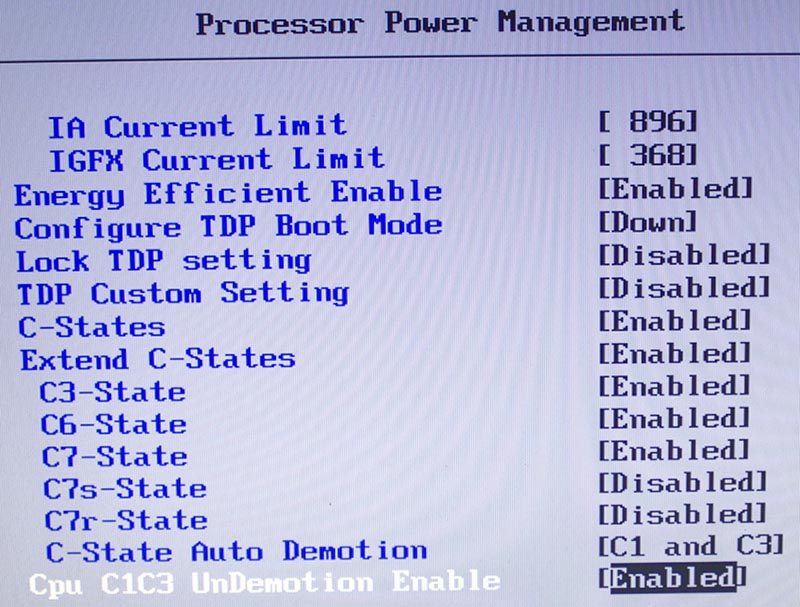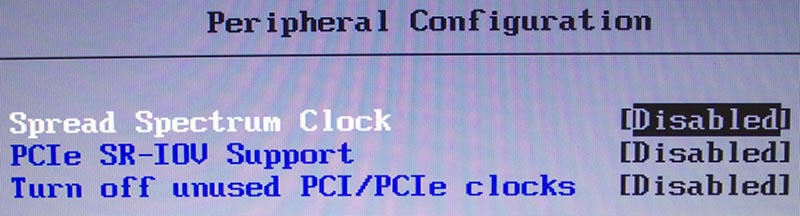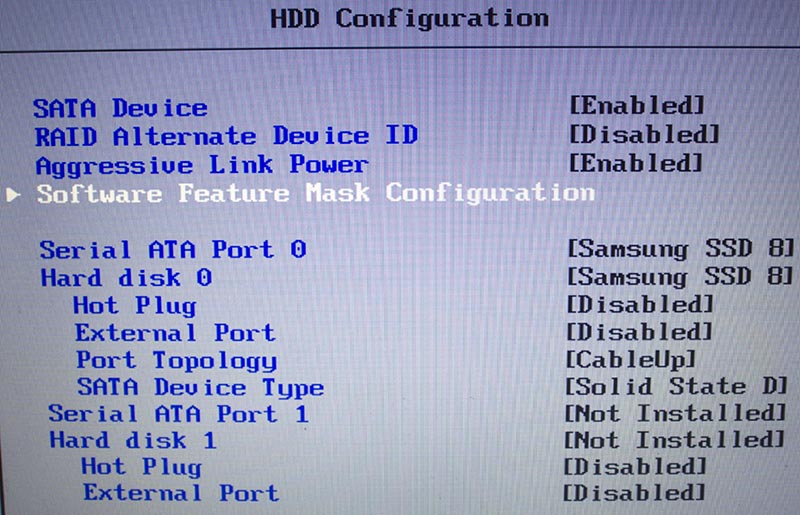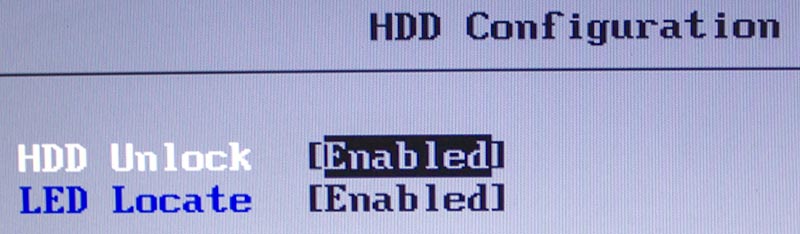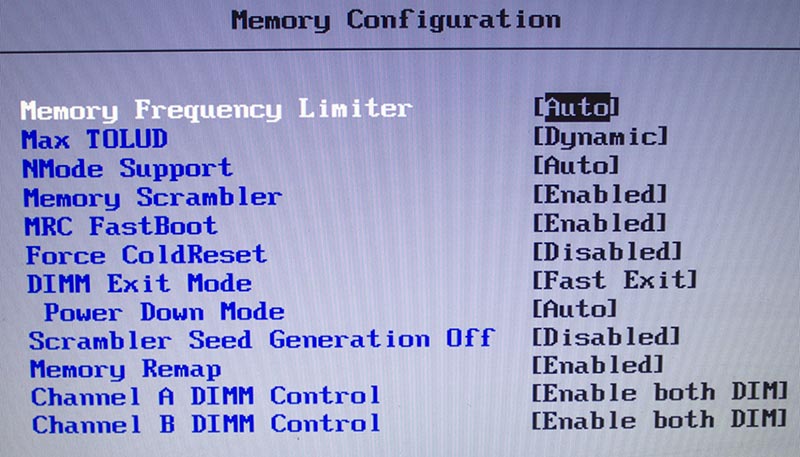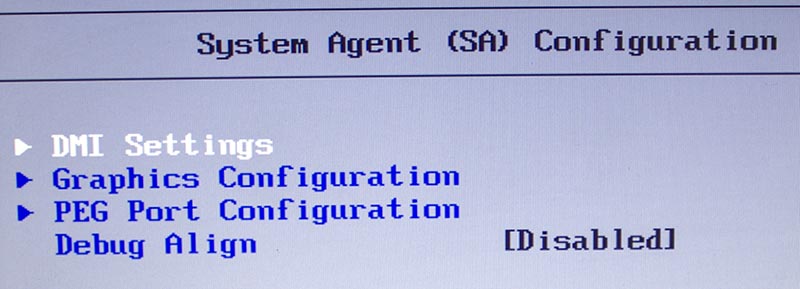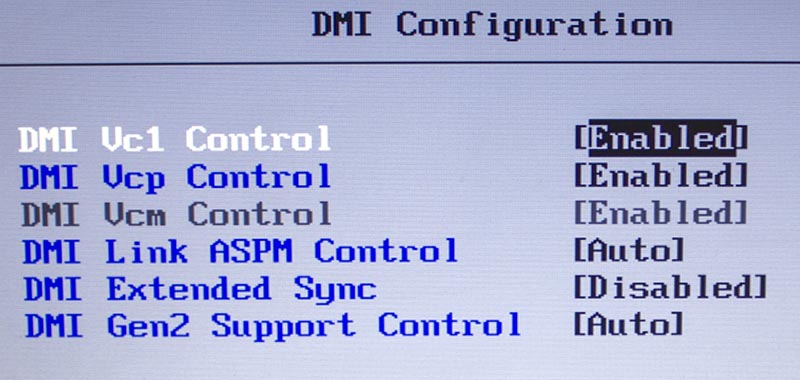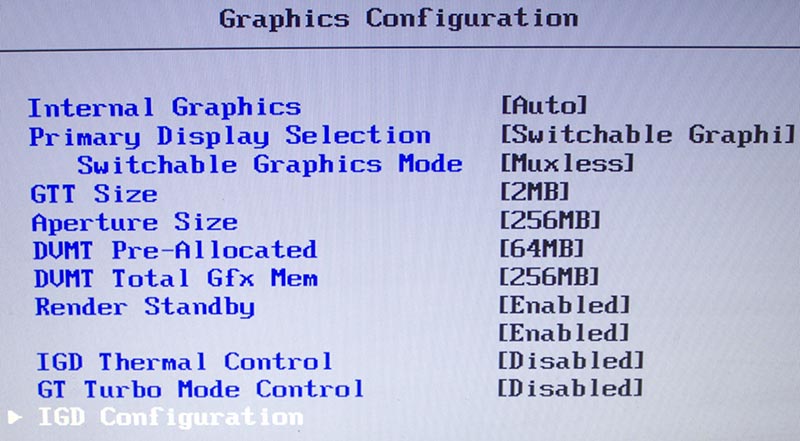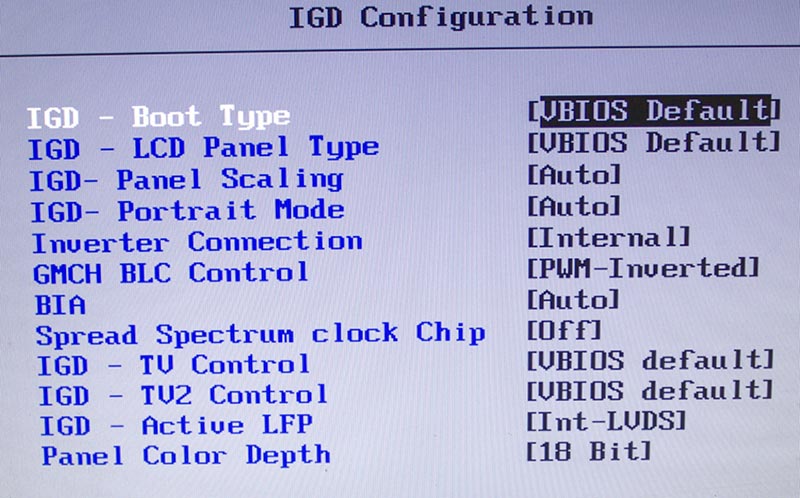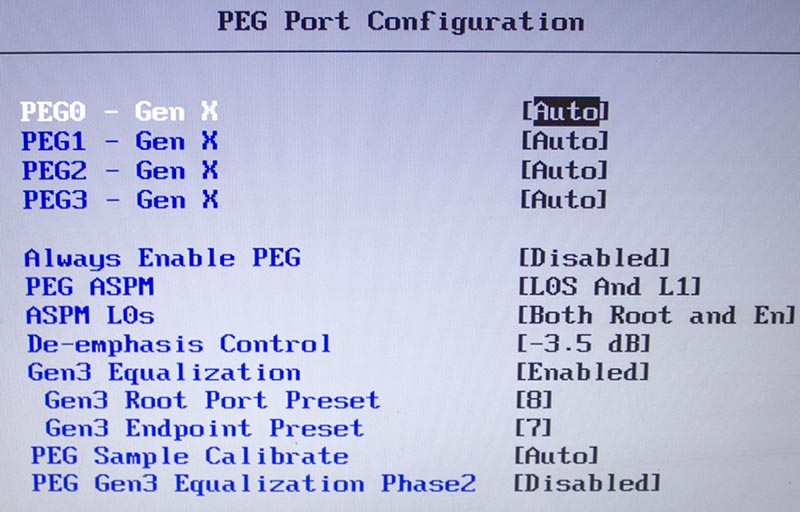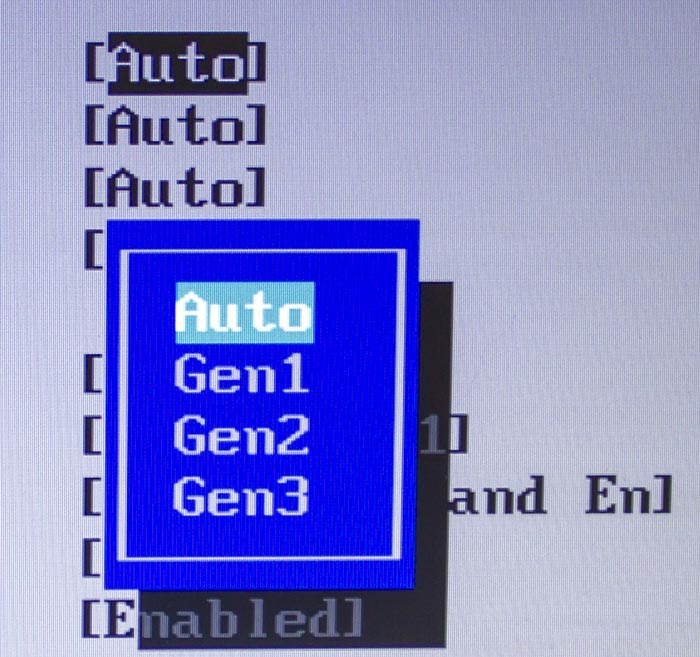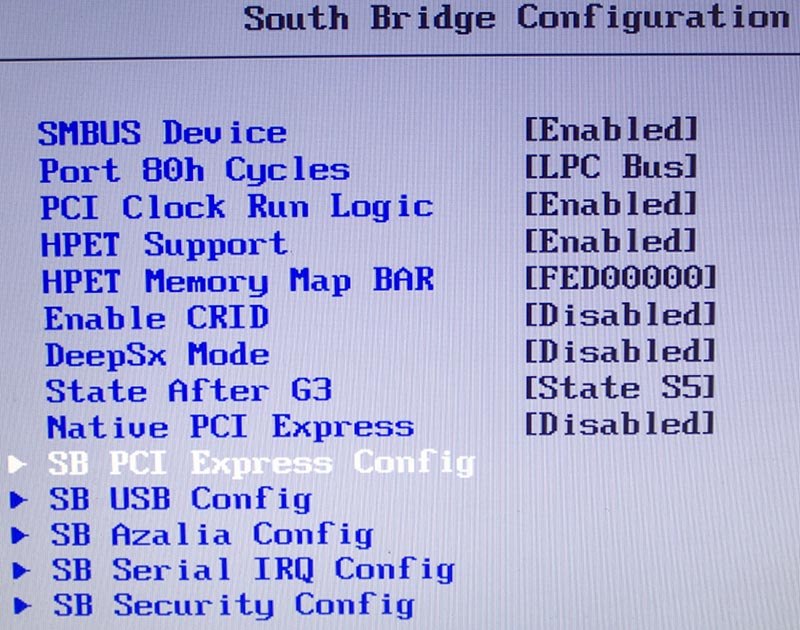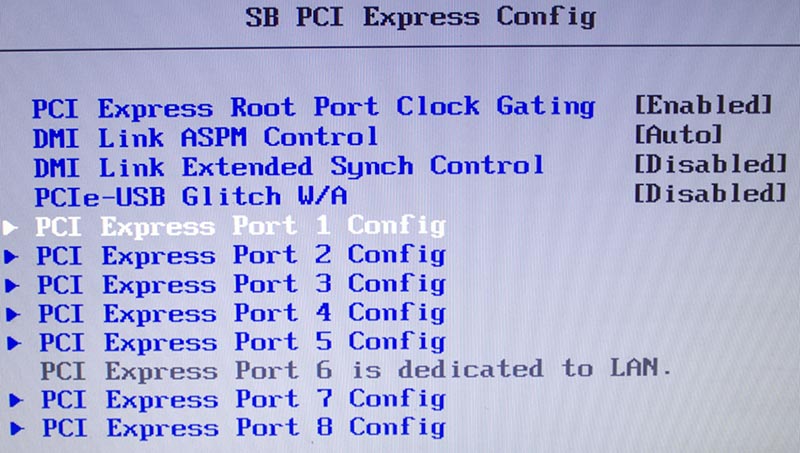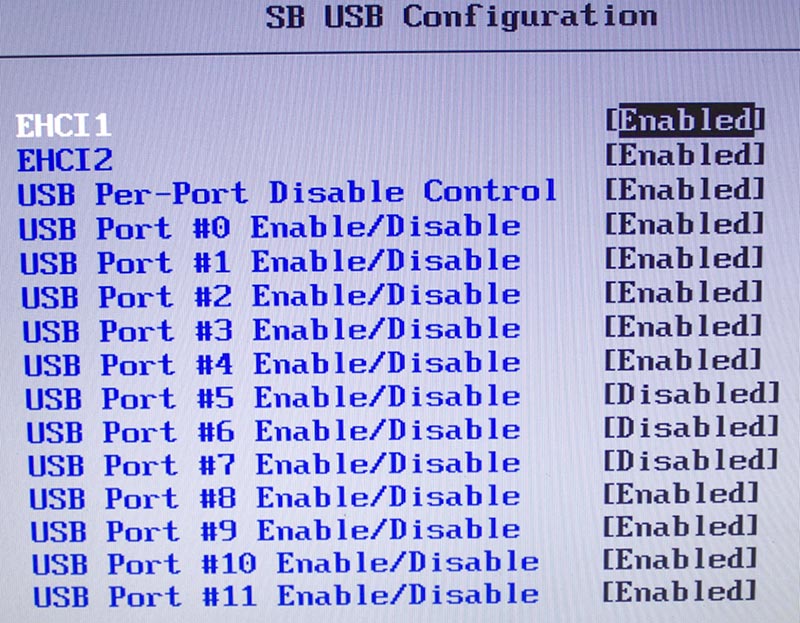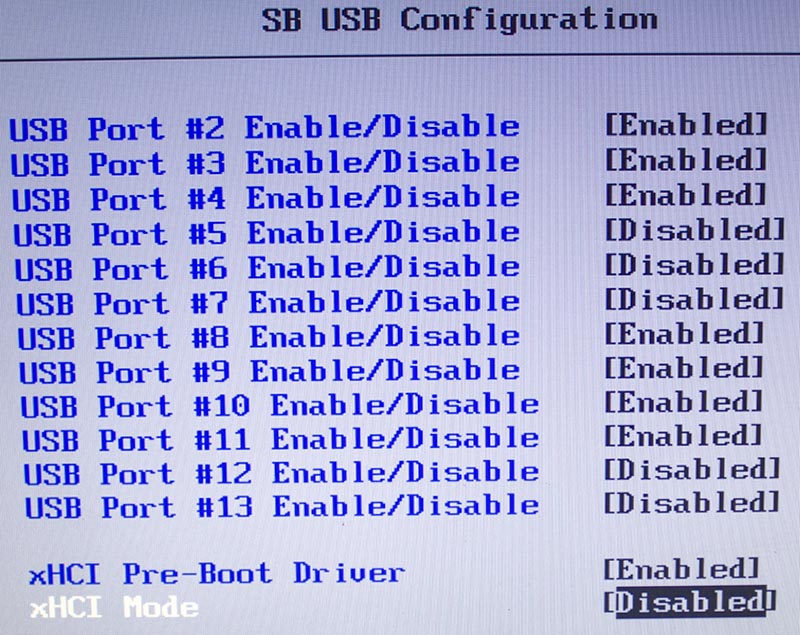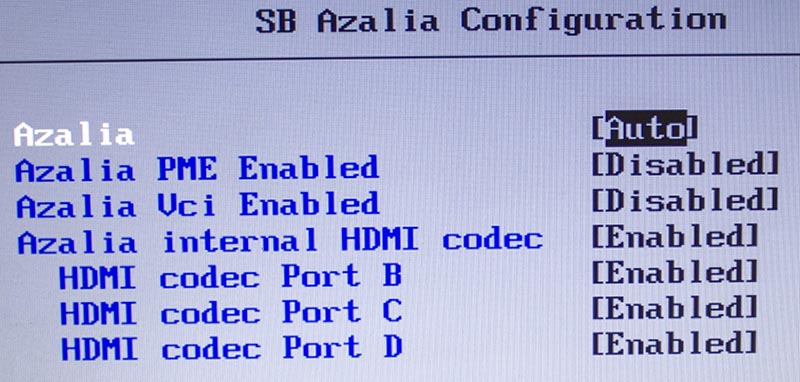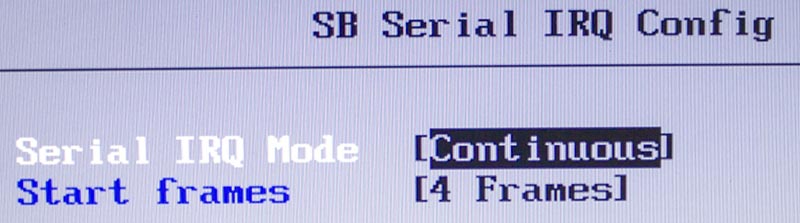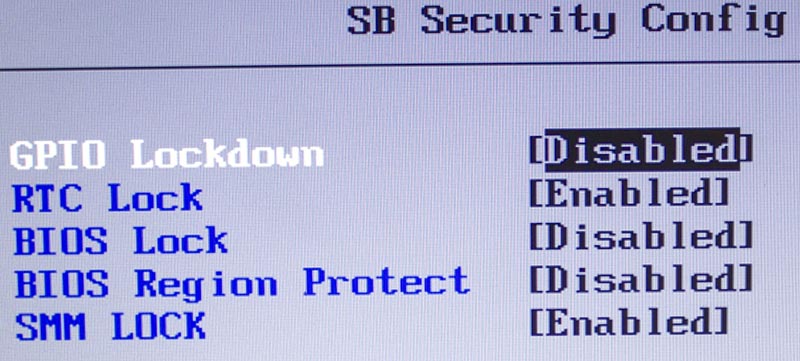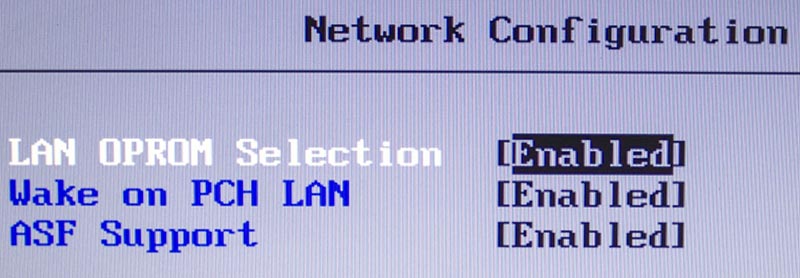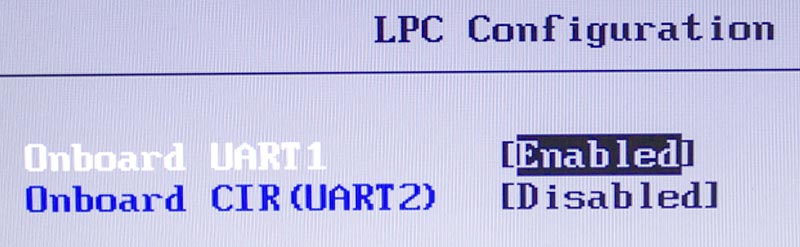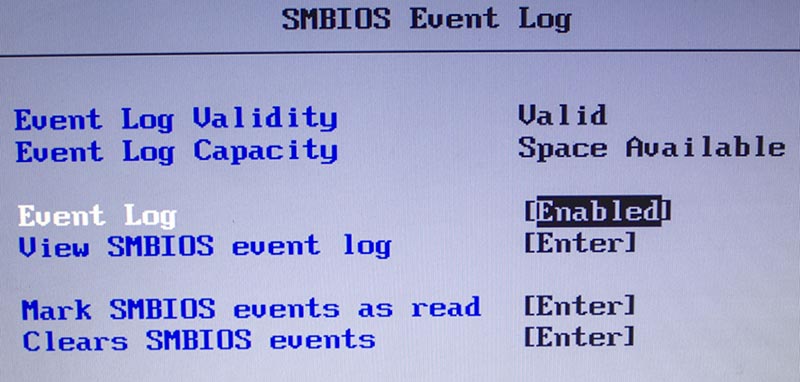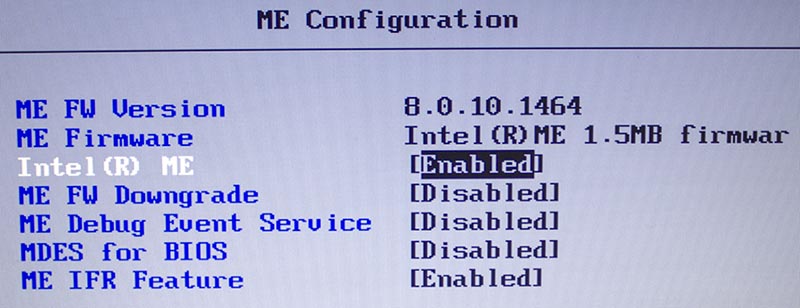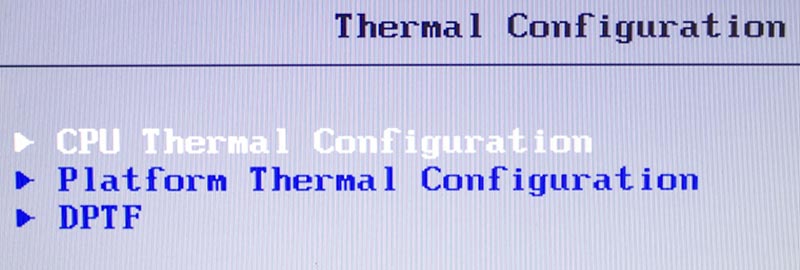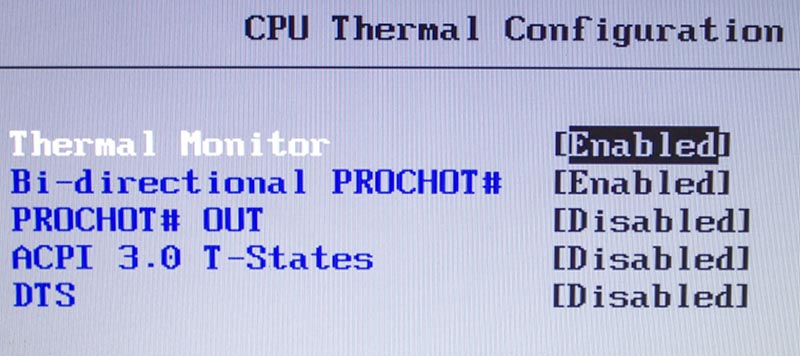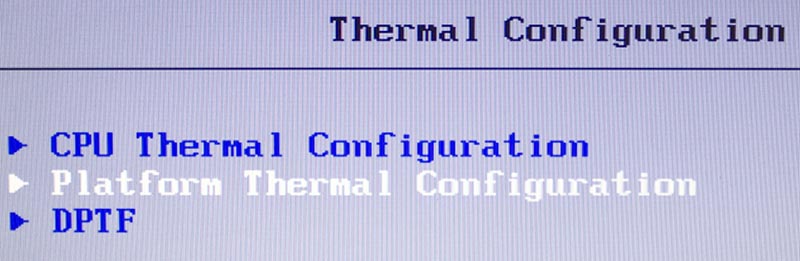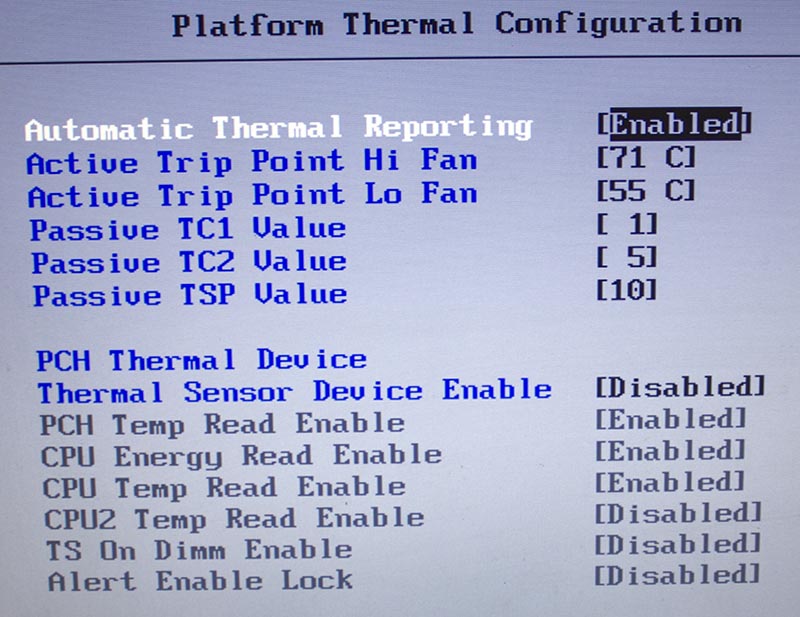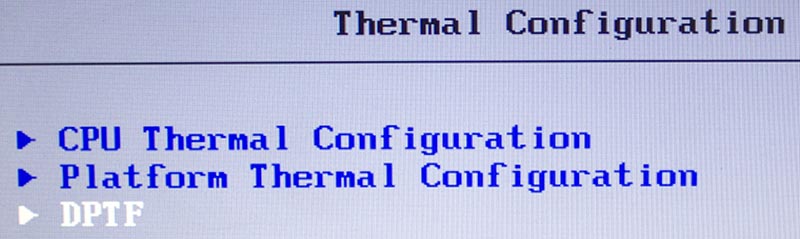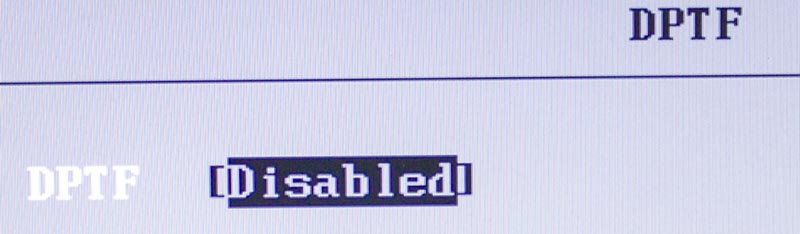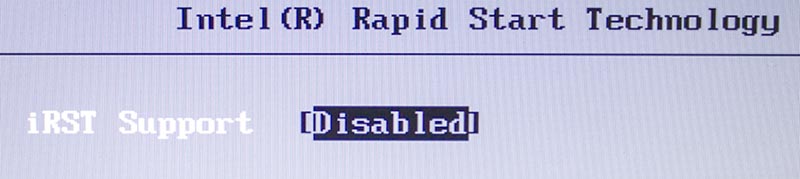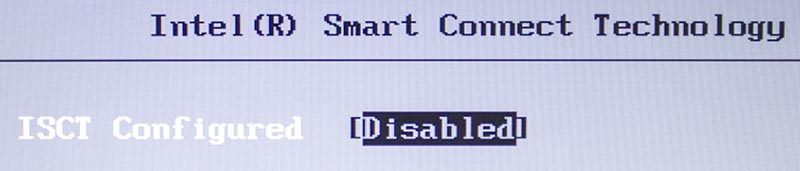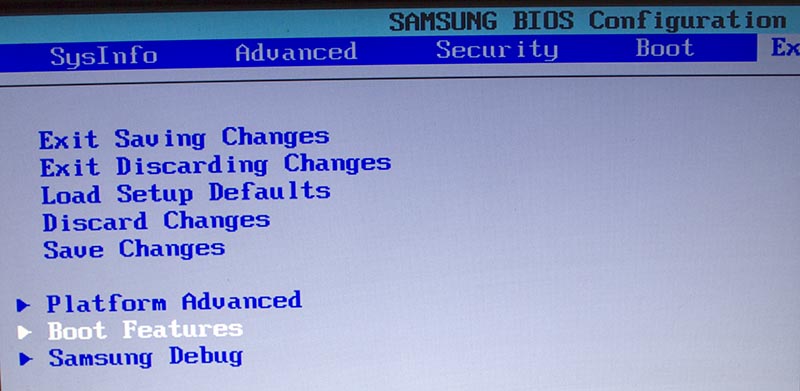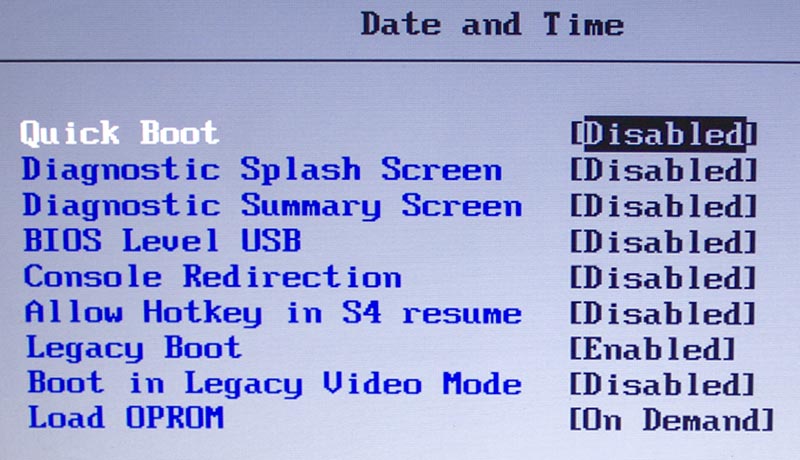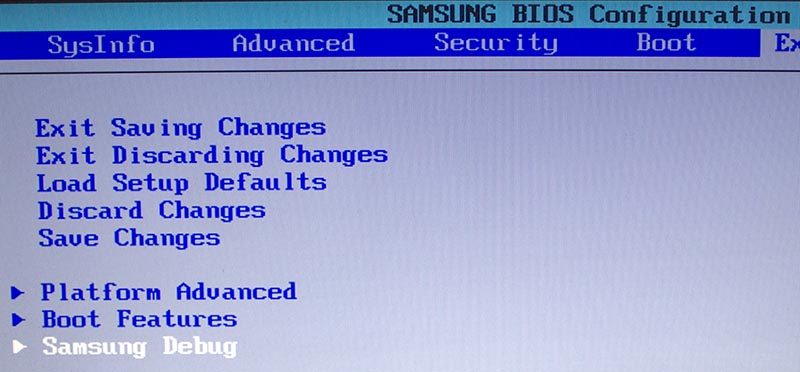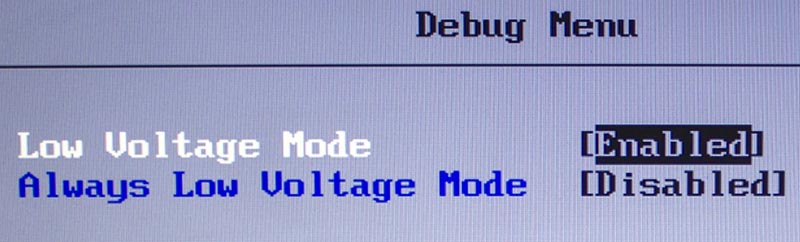rtc lock что это bios
BIOS Phoenix
Для доступа в BIOS Phoenix ноутбука Samsung NP300E5C-U06RU удерживаем клавишу F2, при загрузке операционной системы.
Первая закладка SysInfo в SAMSUNG BIOS Configaration.
BIOS Phoenix разблокируется одновременным нажатием Ctrl+Shift+Alt+F4, но сначала надо войти в BIOS удерживая клавишу F2. Далее, нажимаем комбинацию (Ctrl+Shift+Alt+F4) после входа в стандартный BIOS, идём в закладку Exit и видим дополнительные вкладки Plaftform Advanced и Samsung Debug:
Exit > Platform Advanced > Advanced Settings.
Exit > Platform Advanced > ACPI Configuration.
Прокручиваем страницу Processor Power Management вниз: C3-State (Enabled), C6-State (Enabled), C7-State (Enabled), C7s-State (Disabled), C7r-State (Disabled), C-State Auto Demotion (C1 and C3), Cpu C1C3 UnDemotion Enable (Enabled).
Exit > Platform Advanced > Peripheral Configuration. Страница содержит три пункта: Spread Spectrum Clock (Disabled), PCIe SR-IOV Support (Disabled), Turn off unused PCI/PCIe clocks (Disabled).
Exit > Platform Advanced > HDD Configuration > Software Feature Mask Configuration. Страница HDD Configuration содержит два пункта: HDD Unlock (Enabled) и LED Locate (Enabled).
Exit > Platform Advanced > System Agent (SA) Configuration. Страница содержит три закладки: DMI Settings, Graphics Configuration, PEG Port Configuration, и один пункт: Debug Align (Disabled).
Доступен выбор следующих поколений PCIe: Gen1, Gen2 и Gen3.
Прокручиваем страницу ниже:
Exit > Platform Advanced > South Bridge Configuration > SB Security Config. Страница содержит пять пунктов: GPIO Lockdown (Disabled), RTC Lock (Enabled), BIOS Lock (Disabled), BIOS Region Protect (Disabled), SMM LOCK (Enabled).
Exit > Platform Advanced > Network Configuration. Страница содержит три пункта: LAN OPROM Selection (Enabled), Wake on PCH LAN (Enabled), ASF Support (Enabled).
Exit > Platform Advanced > LPC Configuration. Страница содержит два пункта: Onboard UART1 (Enabled), Onboard CIR(UART2) (Disabled).
Exit > Platform Advanced > SMBIOS Event Log. Страница содержит следующие пункты: Event Log Validity (Valid), Event Log Capacity (Space Available), Event Log (Enabled), View SMBIOS event log (Enter), Mark SMBIOS events ar read (Enter), Clears SMBIOS events (Enter).
Exit > Platform Advanced > ME Condiguration. Страница содержит следующие пункты: ME FW Version (версия прошивки), ME Firmware (объём прошивки), Intel ME (Enabled), ME FW Downgrade (Disabled), ME Febug Event Service (Disabled), MDES for BIOS (Disabled), ME IFR Feature (Enabled).
Exit > Thermal Configuration > CPU Thermal Configuration.
Страница CPU Thermal Configuration содержит следующие пункты: Thermal Monitor (Enabled), Bi-directional PROCHOT# (Enabled), PROCHOT# OUT (Disabled), ACPI 3.0 T-States (Disabled), DTS (Disabled).
Thermal Configuration > Platform Thermal Configuration.
Страница Platform Thermal Configuration содержит следующие пункты: Automatic Thermal Reporting (Enabled), Active Trip Point Hi Fan (71C), Active Trip Point Lo Fan (55C), Passive TC1 Value (1), Passive TC2 Value (5), Passive TSP Value (10).
Раздел PCH Thermal Device: Thermal Sensor Device Enable (Disabled), PCH Temp Read Enable (Enabled), CPU Energy Read Enable (Enabled), CPU Temp Read Enable (Enabled), CPU2 Temp Read Enable (Disabled), TS On Dimm Enable (Disabled), Alert Enable Lock (Disabled), ME SMBus Thermal Reporting (Disabled).
Thermal Configuration > DPTF.
Страница DPTF содержит один пункт: DPTF (Disabled).
Exit > Platform Advanced > Intel Rapid Start Technology. Страница содержит один пункт: iRST Support (Disabled).
Exit > Platform Advanced > Intel Smart Connect Technology. Страница содержит один пункт: ISCT Configured (Disabled).
Exit > Boot Features.
Страница Date and Time содержит следующие пункты: Quick Boot (Disabled), Diagnostic Splash Screen (Disabled), Diagnostic Summary Screen (Disabled), BIOS Level USB (Disabled), Console Redirection (Disabled), Allow Hotkey in S4 resume (Disabled), Legacy Boot (Enabled), Boot in Legacy Video Mode (Disabled), Load OPROM (On Demand).
Exit > Samsung Debug.
Страница Debug Menu содержит два пункта: Low Voltage Mode (Enabled) и Always Low Voltage Mode (Disabled).
метки: patriot psd34g16002s, как узнать какой ssd подойдет для ноутбука, samsung np300e5c, как узнать какая sata 2 или sata 3 стоит на компьютере, sata 1 sata 2 и sata 3 в чем разница, как узнать есть ли разъем для ssd m2 в ноутбуке, espada ss12 переключатель в какое положение, espada ss12 купить, intel hm75 express sata, intel hm75 express bios, intel hm75 express характеристики, скачать bios samsung.
Выбрал не ту мат. плату
Привет. Помогите поступить правильно. Несколько лет назад собрал такую конфигурацию:
-i5 6600K
-ASUS H170-PRO
-2 х DDR4 8GB 2400 MHz HyperX Fury
-GeForce GTX1060 6144Mb
Как видите ошибся в материнке. Взял не z170. На этом перечеркнул возможность разгона 6600k процессора, а также частота озу 2133MHz вместо 2400 MHz.
Есть ли сейчас смысл менять материнку? Ну, скажем, хотя бы на эту Asus Prime Z270-P? Даст ли это прирост в играх?
Потому что у меня постоянно ощущение, что эта сборка работает не на всю мощь.
Какую мат.плату выбрать
Какая версия данной материнской платы ASUS M5A97 нужна для стабильной работы процессора FX-6300 и.

Имеется: мат. плата Asus M2N с сокетом AM2, 3 гигабйта памяти ddr2, видеокарта GeForce GT730.
Вывод сигнала на мат. плату
Мат плата H110M-S2V. После включения с кнопки сигнала на монитор нет. POS проходит нормально, все.
Программатора нет. Аудиочип? Попробовать можно.
Aplikman
Afudos фактически работает только с BIOS-регионом, не трогая ME. Поэтому и шьет.
Я не знаю, может ли Ez Flash прошивать полную прошивку с понижением версии ME. Вероятно, что нет.
Добавлено через 1 минуту
Насчет аудиочипа: нужно закоротить 1 и 5 его ножки скрепкой или пинцетом в выключенном состоянии, включить, дождаться прохождения POST и убрать скрепку. Тогда до перезагрузки должна сняться защита.
DeathBringer, Спасибо, сделал как вы написали.
Создал бекап текущего биоса.
В итоге получаю ошибку
Error 368: Failed to disable write protection for the BIOS space
Так что побороть ее не смог.
Удостоверяемся, что прочитано значение 0x1. Если так, то выполняем:
setup_var 0x8A7 0x0
Попробую сделать флешку и прошить еще раз как вы написали
Добавлено через 13 минут
DeathBringer, вот видимо в чем дело. Слетает setup_var 0x8A7 0x0
Я перепроверил команду setup_var 0x8A7, значение 0x1. Опять ввел setup_var 0x8A7 0x0, снова setup_var 0x8A7 значение 0x0
Модификация UEFI BIOS, часть вторая: полезные модификации
Введение и еще один отказ от ответственности
Не хочу повторять свою тираду про необходимость SPI-программатора и тот факт, что все модификации вы делаете на свой страх и риск, поэтому если вдруг вы ее не читали — прочтите и возвращайтесь.
С этого момента я полагаю, что с восстановлением после неудачной прошивки у вас пролем нет, и с UEFITool’ом вы тоже знакомы, поэтому останавливаться на технических вопросах типа «Как мне вытащить из образа файл» и «как потом его вставить обратно» не буду.
Необходимые инструменты
Модификации
Довольно предисловий, перейдем к сами модификациям. Здесь я опишу только те модификации, которые протестировал сам, поэтому список может быть обязательно будет неполным. Если вы пробовали какие-то другие моды — прошу поделиться результатами в коментариях. Формат описания будет таким: название модификации или класса модификаций, назначение и краткое описание необходимых шагов. Поехали.
CPU PM patch, MSR 0xE2 lock removal
Достаточно заменить в этом месте 00800018 на 00000018 и 00800000 на 00000000, чтобы обойти установку лока.
В PowerManagement код выглядит иначе, чаще всего вот так:
Можно заменить JNE на JMP, BTS на BTR или просто «занопать» весь код установки лока. Проще всего сделать первое, т.е. поменять 75 08 на EB 08.
Если такого кода в вашем UEFI BIOS не нашлось, ищите в драйверах, относящихся к CPU Power Management, значение 0xE2, и проверяйте весь код на предмет установки 15-го бита. В последних версиях BIOSов для некоторых современных десктопных плат AMI перестали лочить этот регистр, поэтому такого кода в них уже не найти — считайте, что производитель сделал этот мод за вас.
AES NI unlock
Что: обход установки бита LOCK (0x02) в регистр MSR 0x13C
Зачем: включение аппаратного ускорения AES на системах с экспортными ограничениями
Где искать: в UEFI-драйверах, относящихся к CPU PM, чаще всего в PowerManagement
Способ модификации: мало чем отличается от PM patch’а (и уже был описан на хабре), поэтому останавливаться подробно на нем не буду.
Whitelist removal
Все переходы к этому коду необходимо пропатчить на безусловные, а в самом коде необходимо «занопать» первую и вторую строки, после чего проверка всегда будет заканчиваться успешно.
BIOS lock removal
Можно изменить JE на JMP, но иногда вместо короткого прыжка попадается длинный, у которого приходится дополнительно вычислять смещение, поэтому лучше изменить test на любую команду, устанавливающую флаг ZF, например на xor rax, rax (48 31 C0), а возможную разницу в размерах команд исправить добавлением NOP’ов.
Если в PchInitDxe нужного кода не нашлось, можно изменить драйвер BiosWriteProtect таким образом, чтобы обойти регистрацию находящегося в нем SMI-обработчика, который устанавливает бит BLE при попытке его сброса, после чего для разблокировки прошивки достаточно сбросить этот бит. У меня отлично работает вышеописанный способ, поэтому этот вариант я пока не пробовал и потому подробно описывать не буду.
Advanced settings unlock
Что: разблокировка доступа к скрытым настройкам BIOS Setup.
Зачем: среди эти настроек может попасться что-то интересное, но обычно их скрывают не просто так.
Где искать: для Phoenix и Insyde меню хранится в HII-файлах с именами вроде SetupMain, SetupAdvanced и т.п. Для AMI меню хранится в файле Setup, а настройки — в AMITSE. Более того, AMI предоставляет пороизводителям end-user продуктов свою программу AMIBCP, версии которой частенько утекают в публичный доступ. Работа с ней достаточно проста, поэтому описывать её я не вижу смысла — скачайте и попробуйте.
Способ модификации: для AMI — открываем образ в AMIBCP, меняем настройки по умолчанию, сохраняем, прошиваем, выполняем сброс настроек, готово. Для Insyde и Phoenix все немного сложнее. Если доступ на запись в NVRAM не запрещен, можно воспользоваться методом товарища Falseclock, описанным в этой его статье, а вот если доступа нет — придется модифицировать прошивку. Потребуется разобрать формат HII Form File либо вручную, либо предоставить это скрипту, описанному в вышеупомянутой статье, или утилите Universal IFR Extractor, которую необходимо натравить на извлеченные из образа UEFI файлы HII. После этого достаточно изменить в извлеченном файле HII Form условия SUPRESS_IF так, чтобы они никогда не выполнялись, и все меню станут доступны.
CPU Microcode, OptionROM, drivers and images update
Что: обновление микрокодов CPU, прошивок различных переферийных устройств, EFI-драйверов и отображаемых при загрузке и в BIOS Setup картинок.
Зачем: иногда обновление помогает исправить ошибки в работе системы, иногда добавляет поддержку важной фичи (работу TRIM для SSD в RAID0, к примеру), но чаще всего обновление производится потому, что наконец вышла новая версия.
Где искать: сильно зависит от производителя, EFI-драйверы можно найти просто по имени (SataDriver, например), микрокод можно найти по Model ID процессора, для которого он предназначен, OROMы — по VID/DID устройств, которые они обслуживают, картинки в формате JPEG можно найти по строке «JFIF», в GIF — по «GIF8» и т.п.
Способ модификации: прост как мычание — найти новую версию в свободном доступе, найти, где в образе лежит старая, и заменить одно на другое. Для AMI товарищем LS_29 был написан набор для автоматического обновления на основе утилиты MMTool, скачать можно из нашей темы на оверах. Об автоматизированных решениях для Phoenix или Insyde я пока не слышал.
Замена картинок может быть сделана либо утилитами вроде AMI ChangeLogo, либо вручную, но чаще всего не подготовленная специальным образом картинка вызывает зависание, т.к. декодеры форматов изображений бывают сильно ограничены. В общем, данные EXIF лучше удалить заранее.
Добавляем анлок в биос раз и навсегда
С помощью этой инструкции вы сможете добиться анлока турбо-буста не на уровне системы, как в стандартной инструкции, а на уровне bios. Этот метод имеет весомые преимущества:
Но есть и недостатки:
Не рекомендуется выполнять анлок по данной инструкции, если в дальнейшем планируется смена процессора на Xeon e5 16XX v3\v4 или e5 26XX v4, так как эти серии не поддерживают анлок.
Первоисточник информации — замечательное видео с канала Miyconst. Автор также сделал отличную презентацию, которую вы можете наблюдать чуть ниже. В конце презентации также доступны ссылки на уже готовые биосы для популярных плат.
Подготовка
В некоторых платах (в основном производства Jingsha) биос защищен от записи, поэтому FPT при попытке прошивки будет выдавать ошибку error 280. К счастью, решение довольно простое: в биосе идем в IntelRCSetup > PCH Configuration > Security Configuration и меняем значение пункта Bios Lock на Disabled. После сохранения настроек и перезагрузки защита от записи будет снята.
Необходимый софт
Нам понадобятся 3 программы (скачать их можно чуть ниже):
FFS-драйверы
Также нам понадобится FFS драйвер. В данном случае нужен именно FFS, а не EFI-драйвер, как в стандартной инструкции по анлоку. В архиве на данной странице — протестированные драйвера, сделанные Christian Peine, но желающие поэкспериментировать могут также попробовать FFS драйверы от MOF, ссылки на них находятся тут. Стоит помнить, что для экспериментов с другими драйверами лучше иметь под рукой программатор.
Вернемся к драйверам от Peine. Было выпущено достаточно много версий. Разобраться, что означает каждый конкретный файл можно по его названию. Например драйвер v3_payne_30_20.ffs имеет пониженное на 30mv напряжение на процессор и пониженное на 20mv напряжение на контроллер памяти.
 UEFITool_0.25.1_win32
UEFITool_0.25.1_win32UEFITool_0.25.1_win32
Размер файла: 7 MB Кол-во скачиваний: 6409
 mmtool_a5
mmtool_a5MMtool
Размер файла: 5 MB Кол-во скачиваний: 3998
 AMIBCP 5-02
AMIBCP 5-02Amibcp ver. 5.02
Размер файла: 5 MB Кол-во скачиваний: 39465
 TU Drivers
TU DriversДрайверы для анлока ТБ от Christian Peine
Размер файла: 62 KB Кол-во скачиваний: 1586
Удаляем микрокод 06F2
Если вы скачали биос уже без данного микрокода — пропустите этот пункт.
Для удаления мы будем использовать заранее подготовленную утилиту MMtool.
Добавляем драйвер анлока
Отключаем CPU C3\C6 State
Сделать это нужно, чтобы предотвратить зависания системы.
Прошиваем мод-биос
Выполняем прошивку с помощью софта, которым снимали дамп. Если всё прошло удачно, сбрасываем биос на стандартные настройки.
Как правило, большинство китайских плат можно прошить одним из следующих способов:
Проверяем
Для проверки можно использовать программу HwInfo, которая показывает частоты для каждого ядра. Параллельно можно запустить какой-либо бенчмарк или стресс-тест (например cpu-z), чтобы нагрузить процессор.
Если всё прошло удачно — частота каждого ядра будет равна максимальному значению турбо-буста процессора.
Поделиться «Добавляем анлок в биос раз и навсегда»
Сброс биоса замыканием контактов
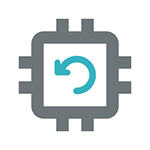
В этой инструкции я покажу примеры того, как можно сбросить БИОС на компьютере или ноутбуке в тех случаях, когда вы можете попасть в настройки и в той ситуации, когда это сделать не получается (например, установлен пароль). Также будут приведены примеры для сброса настроек UEFI.
Сброс БИОС в меню настроек
Первый и самый простой способ — зайти в БИОС и сбросить настройки из меню: в любом варианте интерфейса такой пункт имеется в наличии. Покажу несколько вариантов расположения данного пункта, чтобы было ясно, где искать.
Для того, чтобы зайти в БИОС обычно требуется нажать клавишу Del (на компьютере) или F2 (на ноутбуке) сразу после включения. Однако, бывают и другие варианты. Например, в Windows 8.1 с UEFI, попасть в настройки можно, используя дополнительные варианты загрузки. (Как зайти в БИОС Windows 8 и 8.1).
В старых вариантах БИОС, на главной странице настроек могут присутствовать пункты:
На большинстве ноутбуков, сбросить настройки БИОС можно на вкладке «Exit», выбрав пункт «Load Setup Defaults».
На UEFI все примерно также: в моем случае пункт Load Defaults (настройки по умолчанию) находится в пункте Save and Exit (сохранить и выйти).
Таким образом, вне зависимости от того, какой вариант интерфейса БИОС или UEFI на вашем компьютере, следует найти пункт, служащий для установки параметров по умолчанию, называется он везде одинаково.
Сброс настроек БИОС с помощью перемычки на материнской плате
Большинство материнских плат оснащаются перемычкой (иначе — джампером), которая позволяет сбросить память CMOS (а именно там хранятся все настройки БИОС). Представление о том, что такое перемычка вы можете получить из картинки выше — при замыкании контактов определенным образом, меняются те или иные параметры работы материнской платы, в нашем случае это будет сброс настроек БИОС.
Итак, для сброса вам потребуется выполнить следующие шаги:
На этом сброс настроек БИОС завершен, вы можете установить их заново или использовать настройки по умолчанию.
Переустановка батарейки
Память, в которой хранятся настройки БИОС, а также часы материнской платы не являются энергонезависимыми: на плате имеется батарейка. Снятие этой батарейки приводит к тому, что память CMOS (включая пароль на БИОС) и часы сбрасываются (правда иногда требуется подождать несколько минут, прежде чем это произойдет).
Примечание: иногда встречаются материнские платы, на которых батарейка не съемная, будьте осторожны и не применяйте лишних усилий.
Как сбросить БИОС – наверняка, этот вопрос не раз вставал ребром для многих пользователей персонального компьютера. Такая процедура, как сброс настроек БИОСа может быть чрезвычайно полезной в тех случаях, когда компьютеру не помогает перезагрузка и, как кажется, его уже не оживить силами пользователя, а единственной возможностью восстановить работоспособность ПК является визит в ремонтную мастерскую. Поскольку обнуление BIOS возвращает заводские настройки по умолчанию, то этот метод часто помогает решить проблемы, связанные с неправильным функционированием ПК.
Сбросить настройки БИОС может потребоваться в силу разных причин. Например, может случиться так, что вы проводили эксперименты с компьютерным оборудованием в рамках мероприятий по разгону процессора, и в результате ваш компьютер просто перестал загружаться. Или вам необходимо сбросить пароль, который не дает войти вам в БИОС. Короче говоря, причины могут быть разными. Способы же сброса БИОСа тоже могут различаться, и далеко не всякий способ можно применить в любой ситуации. Но лучше обо всем по порядку.
Способы сброса БИОСа
Все способы сброса БИОСа можно разделить на две основные категории: аппаратные и программные. К наиболее известным на данный момент способам можно отнести следующие:
Рассмотрим более подробно эти варианты.
Сброс БИОСа к настройкам по умолчанию средствами BIOS Setup
Проще всего для осуществления процедуры сброса BIOS будет начать именно с этого программного способа. Для его реализации достаточно войти в Setup (как правило, нажав на клавиатуре клавишу Delete при загрузке компьютера), найти соответствующий раздел, выбрать нужную опцию и перезапустить компьютер. После того, как произойдет перезагрузка, в BIOS активизируются заводские настройки по умолчанию. Опция по загрузке настроек BIOS по умолчанию есть практически в каждой версии BIOS. Обычно она называется Load Defaults или как-нибудь в этом духе.
Вроде бы все просто, но тут есть некоторые ограничения. Все дело в том, что вам сложно будет применить данный способ в том случае, если вы не можете войти в BIOS Setup – например, когда ваш компьютер вообще не загружается. Аналогичная ситуация возникает и тогда, когда входу в Setup или продолжению работы с компьютером после загрузки мешает неизвестный вам пароль. Таким образом, функциональная полезность описываемого способа ограничена.
Сброс БИОСа при помощи установки специальных перемычек (джамперов) на системной плате
Естественно, что многие производители системных плат предусматривали возможность того, что пользователь не сможет очистить память БИОС при помощи Setup и подобным способом загрузить стандартные заводские настройки. Поэтому в конструкции плат были встроены решения, которые позволяют обнулить настройки BIOS аппаратным способом.
Чаще всего для этой цели можно воспользоваться особой перемычкой. Разумеется, найти маленькую перемычку на большой материнской плате не всегда бывает просто. Поэтому обычно для ее поиска разумнее всего заглянуть в руководство по вашей материнской плате.
Если же у вас нет при себе руководства, то следует помнить о том, что довольно часто данная перемычка обозначена на материнской плате как Clear CMOS (и поэтому данный тип перемычек часто обозначается термином Clear CMOS).
Джампер Clear CMOS на материнской плате
Кроме того, перемычку чаще всего можно найти поблизости от батарейки, питающей память CMOS. Однако это правило соблюдается далеко не всегда, поэтому надежней все-таки для поиска перемычки использовать схему материнской платы.
Обычно замыкания перемычки Clear CMOS бывает достаточно для того, чтобы обнулить память CMOS. Для надежности стоит подержать перемычку замкнутой некоторое время. Как правило, через несколько секунд память BIOS оказывается стертой, и после этого можно заново включать компьютер.
Надеемся, что все читатели знают нижеследующий принцип, но все же еще раз напомним о нем: все операции по установке перемычек должны осуществляться на полностью отключенном от сети компьютере, в противном случае результаты могут быть плачевными для материнской платы.
Сброс БИОСа при помощи изъятия батарейки CMOS из своего гнезда
В том случае, если соответствующего джампера на материнской плате нет (или вам не удалось его найти), однако на плате присутствует батарейка питания CMOS, то можно попробовать обнулить память BIOS следующим способом – просто вытащить батарейку питания из своего гнезда. Однако этот способ не всегда настолько эффективен, как это может показаться на первый взгляд. Дело в том, что памяти CMOS обычно не требуется много энергии для работы и поэтому данные BIOS, расположенные в этом типе памяти, могут сохраняться в ней долгое время даже при отсутствии питания. Поэтому для того, чтобы удостовериться в том, что вам удалось полностью очистить память БИОС, надо подержать системный блок без батарейки некоторое время. Обычно через сутки память CMOS оказывается полностью очищенной, хотя очень часто для этого может быть достаточно и меньшего промежутка времени.
Внешний вид батарейки CMOS
Батарейку CMOS обычно довольно легко найти на системной плате – как правило, она сделана из блестящего металла, а ее поверхность имеет форму круга диаметром 1 см. Вытащить батарейку также довольно просто – достаточно нажать на специальную защелку, которая удерживает батарейку в гнезде.
Как и операцию по установке перемычки, изъятие батареи CMOS можно осуществлять лишь на полностью отключенном от сети компьютере.
Однако стоит иметь в виду, что далеко не всегда батарейка выполняется в съемном виде. Довольно часто, особенно на ноутбуке, вытащить батарейку без повреждения системной платы просто невозможно. В таком случае единственным выходом для пользователя часто является поход в сервис-центр.
Прочие способы сброса БИОСа
Если вам не помог ни один из вышеперечисленных способов, и вы не знаете, как очистить память BIOS, то в некоторых случаях можно попробовать и другие методы. Однако они не являются столь же надежными, и вы можете использовать их лишь на свой страх и риск.
Прежде всего, стоит отметить, что такой часто упоминаемый способ сброса БИОСА, как замыкание контактов батарейки BIOS, вряд ли сможет вам помочь. Более того, если вы его примените, то это будет чревато выходом из строя материнской платы.
Однако для некоторых микросхем BIOS положительный результат иногда приносит замыкание определенных контактов данных микросхем. Ниже мы приводим список соответствующих микросхем и тех процедур, которые необходимо с ними выполнять для сброса БИОСА:
При выполнении действий по замыканию контактов микросхем следует придерживаться нескольких несложных правил. Прежде всего, стоит помнить, что все операции с микросхемами должны приводиться лишь при выключенном питании материнской платы компьютера! Кроме того, часто простого замыкания контактов может быть недостаточно для сброса БИОС, поэтому лучше всего держать контакты замкнутыми в течение нескольких секунд.
Помимо аппаратных средств сброса BIOS, а также сброса при помощи опции программы Setup, есть и чисто программные способы, основанные на записи определенного набора данных в порты компьютера. Во-первых, для этой цели можно использовать специальные утилиты. Но если вы не доверяете скачанным из Интернета программам, то подобную программу можно создать и самому. Проще всего для этого использовать утилиту Debug, включенную в состав ОС MS Windows. Для осуществления операции по очистке БИОС производителей AMI или AWARD достаточно запустить программу «Выполнить»(Run), и ввести следующий набор команд:
После введения этих команд требуется перезагрузка компьютера.
Особенности сброса БИОС для ноутбука
Как сбросить БИОС – этот вопрос у пользователей, работающих на ноутбуке, возникает не менее часто, чем у тех пользователей, которые используют для работы настольный ПК. Однако на ноутбуке осуществить данную операцию, как правило, несколько сложнее. Во многих случаях на ноутбуке можно использовать те же методы, что и на настольном ПК. Однако часто на ноутбуке пользователь может столкнуться с усиленной защитой данных BIOS, особенно на ноутбуке топ-класса. В таком случае для произведения операции сброса БИОС на ноутбуке лучше всего обратится к специалистам.
Заключение
Любому пользователю могут пригодиться сведения о том, как сбросить настройки BIOS. Если ваш компьютер не подает признаков жизни, работает со сбоями или вы не можете загрузить его из-за того, что вы не знаете пароля, то в этом случае не стоит отчаиваться. Сброс содержимого БИОСА к заводским настройкам в большинстве случаев позволит восстановить работоспособность компьютера.
Сбросить настройки БИОСа можно многими способами, и самыми надежными и универсальными из них являются аппаратные способы, такие, как установка перемычек на материнской плате или извлечение батарейки CMOS.
В данной заметке я напишу как обнулить (очистить) биос. Статья предназначена для новичков.
Итак, по каким-либо причинам нам надо обнулить (очистить) биос. Или же, как иногда говорят – сделать «клеар кмос» (clear_cmos).
Для облегчения выполнения этого действия в некоторых матплатах высшего и среднего ценового диапазона производителем предусмотрены кнопки, кторые позволяют практически мгновенно очистить данные CMOS.
Обычно они отмечены надписью «clr_cmos» (clear_cmos).
Они могут располагаться как на самой плате спереди:
Так и сзади материнской платы могут располагаться:
А иногда и вовсе без надписи:
[Инструкция о том, как с помощью этой «быстрой кнопки обнуления» очистить биос, будет в конце заметки].
Но на обычных материнках (которых
99% от общего числа) таких «удобств» нет. Но и повода огорчаться нет – на абсолютно каждой матплате есть трехконтактный разъем. Этот разъем как раз и прежназначен для очистки биос (кмос).
Они могут выглядеть вот так:
Как вы могли заметить на всех трех фотках, на трехконтактный разъем установлен двухконтактный джампер (или – перемычка). Джампер может замыкать только два контакта их трех. Для всех материнок (и хардов, кстати) эти джамперы абсолютно стандартны – идентичны, то бишь.
Вот так выглядит джампер (перемычка):
Их можно найти как на самой материнке – в коробке или же на самой материнке, где она уже установлена на трехконтактном разъеме в положении 1-2 (как вы могли заметить на трех фотках сверху). Вот как на фотке снизу:
Или же найти джампер на жестких дисках, где она уже установлена каком-нибудь положении.
Но – на современных материнских платах производители обычно не ставят никаких джамперов. Тогда их надо искать в магазине, где купили матплату – попросите одну штучку – и вам дадут ее бесплатно.
В данном конкретном случае мы рассмотрим матплату MSI P67A-C43.
Она выглядит вот так:
На современных платах трехконтактый разъем для очистки кмос обозначен надписью «JBAT1» (надо полагать – Jumper Battery 1). Ищем ее:
Нашли ее. Что надо сделать?
1. Заранее выключить компьютер.
2. Кнопку на блоке питания (БП) перевести в положение «0».
3. Выдернуть из «задницы» БП 3-контактную вилку шнура электропитания.
4. Выждать затем секунд этак 15 и затем взять джампер и перемкнуть штырьки 2-3. Фотка снизу:
Если же джампер уже находится в положении 1-2, то следует перевести перемычку из положения 1-2 в положение 2-3. Фотка снизу:
5. Переждать секунд 5. Затем джампер возвращаем обратно в исходное положение 1-2. Даже если джампера не было – все равно пусть остается в положении 1-2.
Это нормально, поскольку положение 1-2 для перемычки – является стандартным/номинальным рабочим.
Ни в коем случае не оставяляйте джампер в положении 2-3! Это чревато неприятными последствиями для работоспособности матплаты!
6. После того, как установили перемычку в положении 1-2, можно включать компьютер. Биос как говорится «девственно чист».
П.С. Теперь о том, как обнулить биос с помощью «быстрой кнопки».
Проделываем те же действия, что указаны выше, но вместо «танцев с джамперами» просто нажимаем кнопку.
ВНИМАНИЕ. При включенном компе нажимать кнопку «clr_cmos» строго не рекомендуется, ибо чревато 🙂